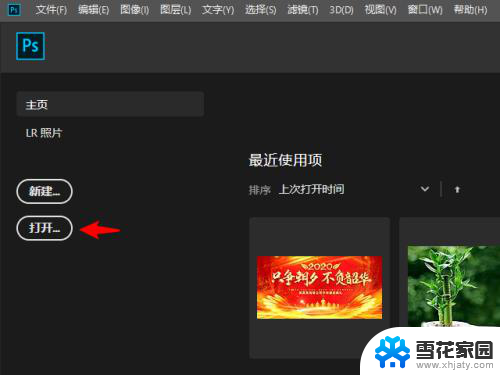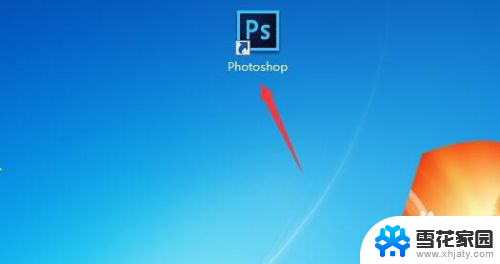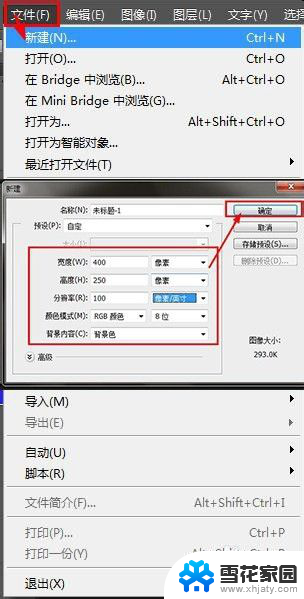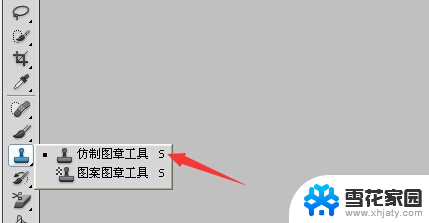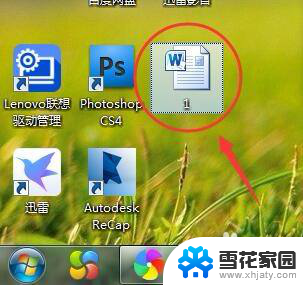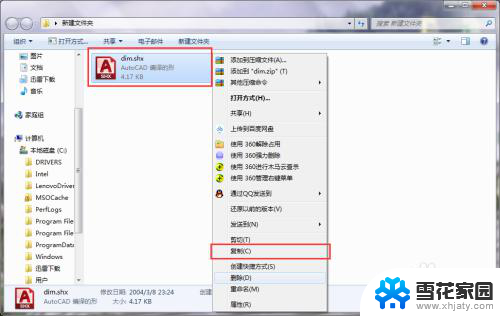ps替换缺失字体 PS字体文件丢失后怎么处理
PS字体文件丢失后怎么处理?PS字体是一种专门用于Adobe Photoshop软件的字体文件,用来显示和编辑文字,当PS字体文件丢失后,可能会导致文字无法正常显示或编辑。为了解决这个问题,可以尝试重新安装PS字体文件或者通过其他方式获取相同或类似的字体文件进行替换。也可以尝试使用其他字体文件来代替丢失的PS字体文件,确保文字能够正常显示和编辑。在处理PS字体文件丢失问题时,及时有效的解决方案是非常重要的。
操作方法:
1.首先使用PS打开我们准备好的素材,系统会提示丢失字体,点击确定。
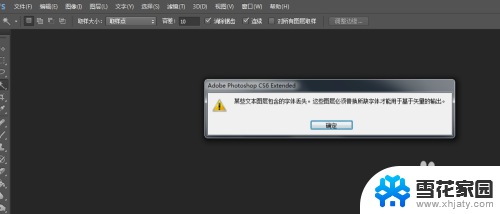
2.然后在右侧图层面板找到图层前面带有感叹号的图层,这就是缺失字体的图层。
双击缺失字体的图层,系统会弹出提示是否用其他字体替换,并提示缺失哪种字体。这里我们选择取消,不要替换。

3.这里我们缺失的是“SourceHanSansCN Regular”这种字体,上网搜索一下该字体并下载。
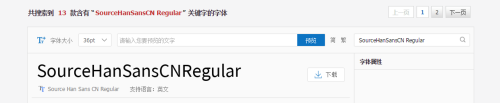
4.下载完毕后解压,打开,就可以得到TTF格式的字体文件。
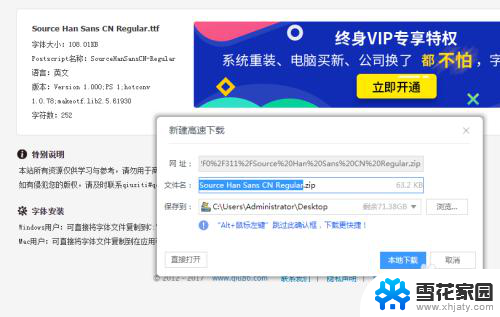
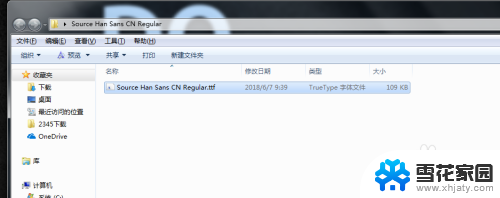
5.如果是win7系统的用户,直接双击打开TTF文件。可以看到左上角有一个安装,直接点击安装即可,读条完毕则安装完成。
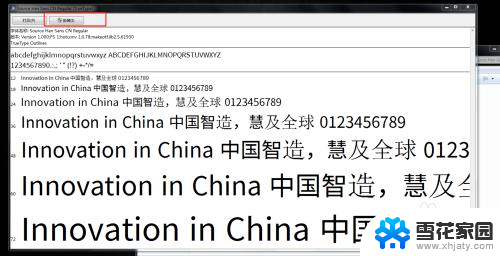
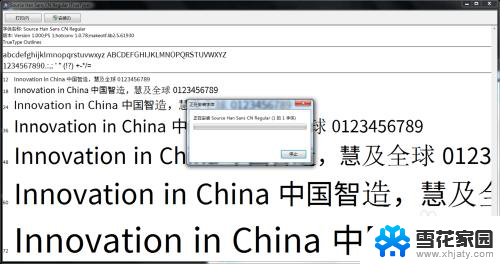
6.如果是XP系统用户,则需要打开位于C盘的C:\WINDOWS\Fonts文件夹。这里是专门存放系统字体的文件夹,直接将刚刚下载的TTF文件拖动到该文件夹即可安装成功。
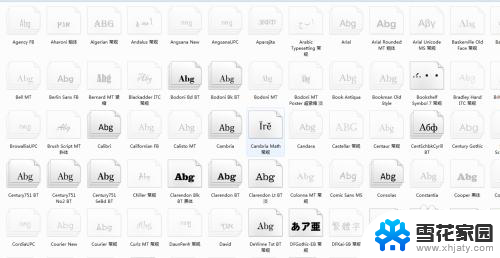
7.字体安装完毕之后,首先关闭PS程序。然后重新打开PS,此时字体就已经安装好了,在PS的字体管理器中就可以看到我们刚刚安装的字体。
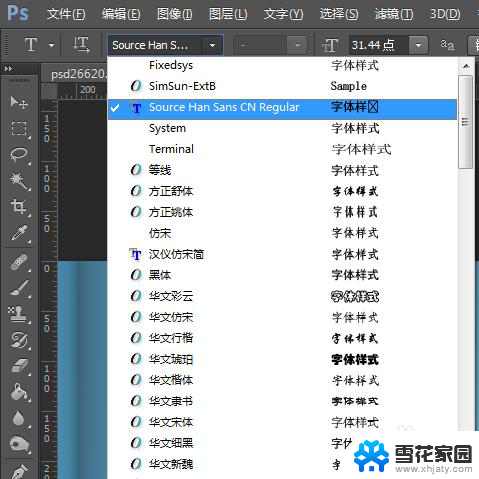
以上就是替换缺失字体的全部步骤,如果有不清楚的用户可以参考以上小编的说明进行操作,希望对大家有所帮助。